Nastavení rozvržení stránky dokumentu MS Word 2010 jesnadné a člověk potřebuje znát pouze požadavky na tisk, aby mohl nastavit okraje a orientaci stránky. Pokud například plánujete tisk dokumentu s formátem RTF obsahujícího obrázky a text, možná budete chtít změnit výchozí orientaci (Na výšku) na Na šířku, aby se obsah dokumentu správně upravil. Stejně tak pokud pracujete na grafu nebo dlouhé sadě dat, doporučujeme přepnout na orientaci na šířku. Na rozdíl od předchozích verzí aplikace Word nabízí aplikace Word 2010 širokou škálu nastavení rozvržení stránky, která uživatelům umožňuje přizpůsobit délku, šířku a pravý, levý, horní a dolní okraj. Můžete se rozhodnout změnit orientaci jedné stránky nebo nastavit stejnou orientaci stránky napříč dokumentem. Spolu s nastavením rozvržení stránky umožňuje rychle přepínat mezi orientací stránky a zkontrolovat, která orientace odpovídá obsahu dokumentu. Stejně jako jiné aplikace sady Office 2010 včetně Excelu, PowerPoint atd. Je orientace stránky Word 2010 nastavena na výšku, ale změníte ji na kartě Rozvržení stránky -> rozbalovací nabídka Orientace. Z rozložení stránky můžete změnit nastavení specifické pro stránku pro orientaci na výšku i na šířku, včetně polohy okapů a okapů, horních, levých, pravých a dolních okrajů atd.
Chcete-li změnit výchozí orientaci, otevřete jidokument Word a přejděte na kartu Rozvržení stránky na pásu karet. Nyní klikněte na tlačítko Orientace ve skupině Nastavení stránky a vyberte možnost Na šířku.

Tím se změní orientace dokumentu na šířku. Je vhodné otevřít náhled tisku dokumentu a zkontrolovat, zda obsah stránky vyhovuje aktuální orientaci.
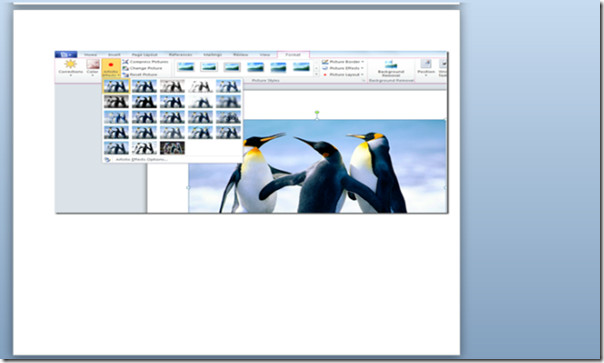

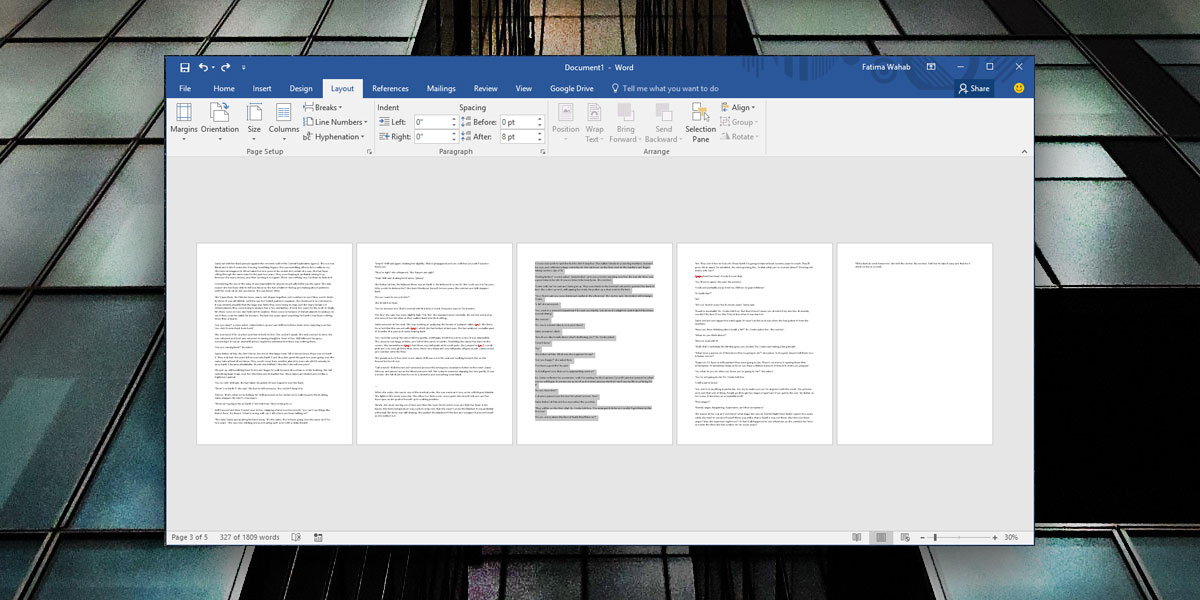


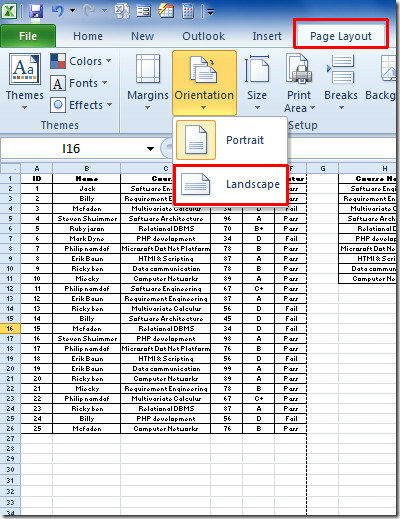








Komentáře